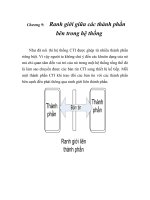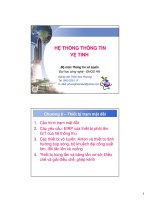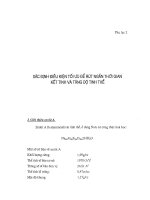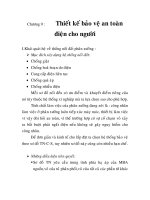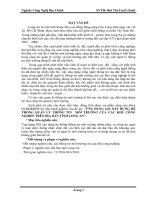Hệ thống thông tin môi trường part 9 doc
Bạn đang xem bản rút gọn của tài liệu. Xem và tải ngay bản đầy đủ của tài liệu tại đây (7.31 MB, 34 trang )
261
Hình 9.89. Chọn đối tượng để thống kê lượng xả thải tại điểm xả
Hình 9.90. Chọn các chất để thống kê
Trong hộp thoại này liệt kê danh sách các chất quan trắc tại các điểm xả này.
Người sử dụng cần chọn các chất cần quan tâm bằng cách đánh dấu vào các ô tương
262
ứng rồi nhấn nút
Tiếp ở phía dưới bên phải màn hình. Người sử dụng cũng có thể
chọn TCVN để so sánh với những số liệu nhận được. Người sử dụng có thể chọn
nhanh tất cả các chất hoặc không chọn tất cả các đối tượng bằng cách tắt hoặc bật ở
hộp kiểm tra
Chọn hết. Sau khi nhấn nút Tiếp màn hình sẽ có dạng như trên Hình
9.91.
Hình 9.91. Chọn thời điểm để thống kê
Trong cửa sổ này người sử dụng sẽ chọn khoảng thời gian để thống kê dữ liệu.
Theo mặc định thì ENVIMWQ 2.0 sẽ hiển thị ra thời điểm có dữ liệu sớm nhất và
muộn nhất. Người sử dụng cũng có thể chọn loại thống kê theo thời gian hoặc theo giá
trị bằng cách chọn trong các nút radio tương ứng. Người sử dụng có thể chọn Sau khì
đã chọ
n xong người sử dụng cần nhấn nút Tiếp, màn hình sẽ có dạng như trên Hình
9.92.
Trên
Hình 9.92 liệt kê tất cả những số liệu thỏa các điều kiện đã chọn. Những
giá trị vượt quá TCVN tương ứng sẽ được thể hiện bằng kiểu chữ đậm màu đỏ.
Người sử dụng có thể xem đồ thị xây dựng trên cơ sở những số liệu nhận được
bằng cách nhấn nút
Xem đồ thị ở phía dưới cửa sổ này. Khi đó cửa sổ sẽ có dạng như
trên
Hình 9.93, trong đó theo mặc định thì các đồ thị này có dạng đường thẳng. Người
sử dụng có thể chọn dạng đồ thị khác (
Hình 9.94) bằng cách kích chuột phải tại vùng
đồ thị như trên
Hình 9.93. Trên Hình 9.93 cũng thể hiện giá trị TCVN tương ứng.
263
Hình 9.92. Các sô liệu thống kê được
Hình 9.93. Đồ thị dạng đường thẳng
264
Hình 9.94. Đồ thị dạng cột
ENVIMWQ 2.0 cũng có thể tạo báo cáo tự động. Người sử dụng cần nhấn nút
Tạo báo cáo trên Hình 9.93 hay Hình 9.94, sẽ hiện lên cửa sổ như trên Hình 9.81.
Người sử dụng có thể xem báo cáo, in ấn, … như trong các cửa sổ
Preview bình
thường khác.
Người sử dụng cũng có thể lưu báo cáo này dưới dạng file *.pdf bằng cách
nhấn nút
trên thanh công cụ của cửa sổ này.
265
Hình 9.95. Tự động tạo báo cáo
9.8.4 Thống kê lượng nước cấp tại cơ sở sản xuất
Chức năng thống kê lượng nước cấp tại cơ sở sản xuất của ENVIMWQ 2.0
cho phép người sử dụng nhận được tất cả các số liệu về lượng nước cấp tại các cơ sở
sản xuất.
266
Sau khi đã chọn chọn mục
Thống kê lượng nước cấp tại cơ sở sản xuất trên
menu
Thống kê thì trên màn hình của sổ ENVIMWQ 2.0 sẽ có dạng như trênHình
9.102, trong đó liệt kê danh sách các cơ sở sản xuất mà ENVIMWQ 2.0 quản lý. Nếu
như người sử dụng chọn các đối tượng cơ sở sản xuất rồi kích hoạt menu tiếp xúc thì
trong cửa sổ này sẽ chỉ hiển thị danh sách các đối tượng cơ sở sản xuất đã chọn.
Người sử dụng cần chọn những đối tượng cần thiết rồi nhấn nút
Tiếp ở phía dưới bên
phải màn hình. Người sử dụng có thể chọn nhanh tất cả các đối tượng hoặc không
chọn tất cả các đối tượng bằng cách tắt hoặc bật ở hộp kiểm tra
Chọn hết. Sau khi
nhấn nút
Tiếp màn hình sẽ có dạng như trên Hình 9.97.
Hình 9.96. Chọn đối tượng để thống kê lượng xả thải tại cơ sở sản xuất
Hình 9.97. Chọn thời điểm để thống kê
267
Trong hộp thoại này liệt kê danh sách các chất quan trắc tại các cơ sở sản xuất
này. Người sử dụng cần chọn các chất cần quan tâm bằng cách đánh dấu vào các ô
tương ứng rồi nhấn nút
Tiếp ở phía dưới bên phải màn hình. Người sử dụng cũng có
thể chọn TCVN để so sánh với những số liệu nhận được. Người sử dụng có thể chọn
nhanh tất cả các chất hoặc không chọn tất cả các đối tượng bằng cách tắt hoặc bật ở
hộp kiểm tra
Chọn hết. Sau khi nhấn nút Tiếp màn hình sẽ có dạng như trên Hình
9.98.
Trong cửa sổ này người sử dụng sẽ chọn khoảng thời gian để thống kê dữ liệu.
Theo mặc định thì ENVIMWQ 2.0 sẽ hiển thị ra thời điểm có dữ liệu sớm nhất và
muộn nhất. Người sử dụng cũng có thể chọn loại thống kê theo thời gian hoặc theo giá
trị bằng cách chọn trong các nút radio tương ứng. Người sử dụng có thể chọn Sau khì
đ
ã chọn xong người sử dụng cần nhấn nút Tiếp, màn hình sẽ có dạng như trên Hình
9.99.
Trên
Hình 9.99 liệt kê tất cả những số liệu thỏa các điều kiện đã chọn. Những
giá trị vượt quá TCVN tương ứng sẽ được thể hiện bằng kiểu chữ đậm màu đỏ.
Hình 9.98. Các sô liệu thống kê được
268
Hình 9.99. Đồ thị dạng đường thẳng
Người sử dụng có thể xem đồ thị xây dựng trên cơ sở những số liệu nhận được
bằng cách nhấn nút
Xem đồ thị ở phía dưới cửa sổ này. Khi đó cửa sổ sẽ có dạng như
trên
Hình 9.100, trong đó theo mặc định thì các đồ thị này có dạng đường thẳng.
Người sử dụng có thể chọn dạng đồ thị khác bằng cách kích chuột phải tại vùng đồ thị
như trên
Hình 9.100. Trên Hình 9.100 cũng thể hiện giá trị TCVN tương ứng.
269
Hình 9.100. Đồ thị dạng cột
ENVIMWQ 2.0 cũng có thể tạo báo cáo tự động. Người sử dụng cần nhấn nút
Tạo báo cáo trên Hình 9.99 hay Hình 9.100, sẽ hiện lên cửa sổ như trên Hình 9.108.
Người sử dụng có thể xem báo cáo, in ấn, … như trong các cửa sổ
Preview khác.
270
Hình 9.101. Tự động tạo báo cáo
Người sử dụng cũng có thể lưu báo cáo này dưới dạng file *.pdf bằng cách
nhấn nút
trên thanh công cụ của cửa sổ này.
9.8.5 Thống kê chất lượng nước cấp tại cơ sở sản xuất
271
Chức năng thống kê chất lượng nước cấp tại cơ sở sản xuất của ENVIMWQ
2.0 cho phép người sử dụng nhận được tất cả các số liệu về lượng nước cấp tại các cơ
sở sản xuất.
Sau khi đã chọn chọn mục
Thống kê chất lượng nước cấp tại cơ sở sản xuất
trên menu
Thống kê thì trên màn hình của sổ ENVIMWQ 2.0 sẽ có dạng như trên
Hình 9.102, trong đó liệt kê danh sách các cơ sở sản xuất mà ENVIMWQ 2.0 quản lý.
Nếu như người sử dụng chọn các đối tượng cơ sở sản xuất rồi kích hoạt menu tiếp xúc
thì trong cửa sổ này sẽ chỉ hiển thị danh sách các đối tượng cơ sở sản xuất đã chọn.
Người sử dụng cần chọn những đối tượng cần thiết rồi nhấn nút
Tiếp ở phía dưới bên
phải màn hình. Người sử dụng có thể chọn nhanh tất cả các đối tượng hoặc không
chọn tất cả các đối tượng bằng cách tắt hoặc bật ở hộp kiểm tra
Chọn hết. Sau khi
nhấn nút
Tiếp màn hình sẽ có dạng như trên Hình 9.103.
Hình 9.102. Chọn đối tượng để thống kê lượng xả thải tại cơ sở sản xuất
Hình 9.103. Chọn thời điểm để thống kê
272
Trong hộp thoại này liệt kê danh sách các chất quan trắc tại các cơ sở sản xuất
này. Người sử dụng cần chọn các chất cần quan tâm bằng cách đánh dấu vào các ô
tương ứng rồi nhấn nút
Tiếp ở phía dưới bên phải màn hình. Người sử dụng cũng có
thể chọn TCVN để so sánh với những số liệu nhận được. Người sử dụng có thể chọn
nhanh tất cả các chất hoặc không chọn tất cả các đối tượng bằng cách tắt hoặc bật ở
hộp kiểm tra
Chọn hết. Sau khi nhấn nút Tiếp màn hình sẽ có dạng như trênHình
9.104.
Trong cửa sổ này người sử dụng sẽ chọn khoảng thời gian để thống kê dữ liệu.
Theo mặc định thì ENVIMWQ 2.0 sẽ hiển thị ra thời điểm có dữ liệu sớm nhất và
muộn nhất. Người sử dụng cũng có thể chọn loại thống kê theo thời gian hoặc theo giá
trị bằng cách chọn trong các nút radio tương ứng. Người sử dụng có thể chọn Sau khì
đ
ã chọn xong người sử dụng cần nhấn nút Tiếp, màn hình sẽ có dạng như trên Hình
9.105.
Trên
Hình 9.105 liệt kê tất cả những số liệu thỏa các điều kiện đã chọn. Những
giá trị vượt quá TCVN tương ứng sẽ được thể hiện bằng kiểu chữ đậm màu đỏ.
Người sử dụng có thể xem đồ thị xây dựng trên cơ sở những số liệu nhận được
bằng cách nhấn nút
Xem đồ thị ở phía dưới cửa sổ này. Khi đó cửa sổ sẽ có dạng như
trên
Hình 9.106, trong đó theo mặc định thì các đồ thị này có dạng đường thẳng.
Người sử dụng có thể chọn dạng đồ thị khác bằng cách kích chuột phải tại vùng đồ thị
như trên
Hình 9.107. Trên hình này cũng thể hiện giá trị TCVN tương ứng.
Hình 9.104. Chọn thời điểm để thống kê
273
Hình 9.105. Các sô liệu thống kê được
Hình 9.106. Đồ thị dạng đường thẳng
274
Hình 9.107. Đồ thị dạng cột
ENVIMWQ 2.0 cũng có thể tạo báo cáo tự động. Người sử dụng cần nhấn nút
Tạo báo cáo trên Hình 9.106 hay Hình 9.107, sẽ hiện lên cửa sổ như trênHình 9.108.
Người sử dụng có thể xem báo cáo, in ấn, … như trong các cửa sổ
Preview khác.
275
Hình 9.108. Tự động tạo báo cáo
Người sử dụng cũng có thể lưu báo cáo này dưới dạng file *.pdf bằng cách
nhấn nút
trên thanh công cụ của cửa sổ này.
9.8.6 Thống kê chất lượng nước tại điểm lấy mẫu chất lượng nước
276
Chức năng thống kê xả thải tại điểm lấy mẫu chất lượng nước của ENVIMWQ
2.0 cho phép người sử dụng nhận được tất cả các số liệu về xả thải tại các điểm lấy
mẫu chất lượng nước.
Sau khi đã chọn chọn mục
Thống kê chất lượng nước tại điểm lấy mẫu chất
lượng nước trên menu Thống kê thì trên màn hình của sổ ENVIMWQ 2.0 sẽ có dạng
như trên
Hình 9.109, trong đó liệt kê danh sách các cống xả mà ENVIMWQ 2.0 quản
lý. Nếu như người sử dụng chọn các đối tượng điểm lấy mẫu chất lượng nước rồi kích
hoạt menu tiếp xúc thì trong cửa sổ này sẽ chỉ hiển thị danh sách các đối tượng tượng
điểm lấy mẫu chất lượng nước đã chọn. Người sử dụng cần chọn những đối tượng c
ần
thiết rồi nhấn nút
Tiếp ở phía dưới bên phải màn hình. Người sử dụng có thể chọn
nhanh tất cả các đối tượng hoặc không chọn tất cả các đối tượng bằng cách tắt hoặc
bật ở hộp kiểm tra
Chọn hết. Sau khi nhấn nút Tiếp màn hình sẽ có dạng như trên
Hình 9.110.
Hình 9.109. Chọn đối tượng để thống kê chất lượng nước tại điểm lấy mẫu chất lượng
nước
277
Hình 9.110. Chọn các chất để thống kê
Trong hộp thoại này liệt kê danh sách các chất quan trắc tại các cống xả này.
Người sử dụng cần chọn các chất cần quan tâm bằng cách đánh dấu vào các ô tương
ứng rồi nhấn nút
Tiếp ở phía dưới bên phải màn hình. Người sử dụng cũng có thể
chọn TCVN để so sánh với những số liệu nhận được. Người sử dụng có thể chọn
nhanh tất cả các chất hoặc không chọn tất cả các đối tượng bằng cách tắt hoặc bật ở
hộp kiểm tra
Chọn hết. Sau khi nhấn nút Tiếp màn hình sẽ có dạng như trên Hình
9.111.
Hình 9.111. Chọn thời điểm để thống kê
Trong cửa sổ này người sử dụng sẽ chọn khoảng thời gian để thống kê dữ liệu.
Theo mặc định thì ENVIMWQ 2.0 sẽ hiển thị ra thời điểm có dữ liệu sớm nhất và
muộn nhất. Người sử dụng cũng có thể chọn loại thống kê theo thời gian hoặc theo giá
trị bằng cách chọn trong các nút radio tương ứng. Người sử dụng có thể chọn Sau khì
đã chọ
n xong người sử dụng cần nhấn nút Tiếp, màn hình sẽ có dạng như trên Hình
9.112.
Trên
Hình 9.78 liệt kê tất cả những số liệu thỏa các điều kiện đã chọn. Những
giá trị vượt quá TCVN tương ứng sẽ được thể hiện bằng kiểu chữ đậm màu đỏ.
Người sử dụng có thể xem đồ thị xây dựng trên cơ sở những số liệu nhận được
bằng cách nhấn nút
Xem đồ thị ở phía dưới cửa sổ này. Khi đó cửa sổ sẽ có dạng như
trên
Hình 9.113, trong đó theo mặc định thì các đồ thị này có dạng đường thẳng.
Người sử dụng có thể chọn dạng đồ thị khác bằng cách kích chuột phải tại vùng đồ thị
như trên
Hình 9.114. Trên Hình 9.79 cũng thể hiện giá trị TCVN tương ứng.
278
Hình 9.112. Các sô liệu thống kê được
Hình 9.113. Đồ thị dạng đường thẳng
279
Hình 9.114. Đồ thị dạng cột
ENVIMWQ 2.0 cũng có thể tạo báo cáo tự động. Người sử dụng cần nhấn nút
Tạo báo cáo trên Hình 9.113, hay Hình 9.114, sẽ hiện lên cửa sổ như trên Hình 9.115.
Người sử dụng có thể xem báo cáo, in ấn, … như trong các cửa sổ
Preview bình
thường khác.
280
Hình 9.115. Tự động tạo báo cáo
Người sử dụng cũng có thể lưu báo cáo này dưới dạng file *.pdf bằng cách
nhấn nút
trên thanh công cụ của cửa sổ này.
9.8.7 Thống kê chất lượng nước tại điểm kiểm soát chất lượng nước
281
Chức năng thống kê xả thải tại điểm kiểm soát chất lượng nước của
ENVIMWQ 2.0 cho phép người sử dụng nhận được tất cả các số liệu về xả thải tại
các điểm kiểm soát chất lượng nước.
Sau khi đã chọn chọn mục
Thống kê lượng xả thải tại điểm kiểm soát chất
lượng nước trên menu Thống kê thì trên màn hình của sổ ENVIMWQ 2.0 sẽ có dạng
như trên
Hình 9.116, trong đó liệt kê danh sách các điểm kiểm soát chất lượng nước
mà ENVIMWQ 2.0 quản lý. Nếu như người sử dụng chọn các đối tượng điểm kiểm
soát chất lượng nước rồi kích hoạt menu tiếp xúc thì trong cửa sổ này sẽ chỉ hiển thị
danh sách các đối tượng đã chọn. Người sử dụng cần chọn những đối tượng cần thiết
rồi nhấn nút
Tiếp ở phía dưới bên phải màn hình. Người sử dụng có thể chọn nhanh
tất cả các đối tượng hoặc không chọn tất cả các đối tượng bằng cách tắt hoặc bật ở
hộp kiểm tra
Chọn hết. Sau khi nhấn nút Tiếp màn hình sẽ có dạng như trên Hình
9.117.
Hình 9.116. Chọn đối tượng để thống kê lượng xả thải tại cống xả
Hình 9.117. Chọn các chất để thống kê
282
Trong hộp thoại này liệt kê danh sách các chất quan trắc tại các cống xả này.
Người sử dụng cần chọn các chất cần quan tâm bằng cách đánh dấu vào các ô tương
ứng rồi nhấn nút
Tiếp ở phía dưới bên phải màn hình. Người sử dụng cũng có thể
chọn TCVN để so sánh với những số liệu nhận được. Người sử dụng có thể chọn
nhanh tất cả các chất hoặc không chọn tất cả các đối tượng bằng cách tắt hoặc bật ở
hộp kiểm tra
Chọn hết. Sau khi nhấn nút Tiếp màn hình sẽ có dạng như trên Hình
9.118.
Hình 9.118. Chọn thời điểm để thống kê
Trong cửa sổ này người sử dụng sẽ chọn khoảng thời gian để thống kê dữ liệu.
Theo mặc định thì ENVIMWQ 2.0 sẽ hiển thị ra thời điểm có dữ liệu sớm nhất và
muộn nhất. Người sử dụng cũng có thể chọn loại thống kê theo thời gian hoặc theo giá
trị bằng cách chọn trong các nút radio tương ứng. Người sử dụng có thể chọn Sau khì
đã chọ
n xong người sử dụng cần nhấn nút Tiếp, màn hình sẽ có dạng như trên Hình
9.119.
Trên
Hình 9.119 liệt kê tất cả những số liệu thỏa các điều kiện đã chọn. Những
giá trị vượt quá TCVN tương ứng sẽ được thể hiện bằng kiểu chữ đậm màu đỏ.
Người sử dụng có thể xem đồ thị xây dựng trên cơ sở những số liệu nhận được
bằng cách nhấn nút
Xem đồ thị ở phía dưới cửa sổ này. Khi đó cửa sổ sẽ có dạng như
trên
Hình 9.120, trong đó theo mặc định thì các đồ thị này có dạng đường thẳng.
Người sử dụng có thể chọn dạng đồ thị khác bằng cách kích chuột phải tại vùng đồ thị
như trên
Hình 9.120. Trên Hình 9.120 cũng thể hiện giá trị TCVN tương ứng.
283
Hình 9.119. Các sô liệu thống kê được
Hình 9.120. Đồ thị dạng đường thẳng
284
Hình 9.121. Đồ thị dạng cột
ENVIMWQ 2.0 cũng có thể tạo báo cáo tự động. Người sử dụng cần nhấn nút
Tạo báo cáo trên Hình 9.121 hay Hình 9.120, sẽ hiện lên cửa sổ như trên Hình 9.122.
Người sử dụng có thể xem báo cáo, in ấn, … như trong các cửa sổ
Preview bình
thường khác.
285
Hình 9.122. Tự động tạo báo cáo
Người sử dụng cũng có thể lưu báo cáo này dưới dạng file *.pdf bằng cách
nhấn nút
trên thanh công cụ của cửa sổ này.
9.8.8 Thống kê số liệu đo tại trạm thủy văn
Chức năng thống kê xả thải tại cống xả của ENVIMWQ 2.0 cho phép người
sử dụng nhận được tất cả các số liệu tại các trạm thủy văn.
Sau khi đã chọn chọn mục
Thống kê lượng xả thải tại trạm thủy văn trên
menu
Thống kê thì trên màn hình của sổ ENVIMWQ 2.0 sẽ có dạng như trên Hình
9.123, trong đó liệt kê danh sách các trạm thủy văn mà ENVIMWQ 2.0 quản lý. Nếu
như người sử dụng chọn các đối tượng trạm thủy văn rồi kích hoạt menu tiếp xúc thì
trong cửa sổ này sẽ chỉ hiển thị danh sách các đối tượng trạm thủy văn đã chọn.
Người sử dụng cần chọn những đối tượng cần thiết rồi nhấn nút
Tiếp ở phía dưới bên
phải màn hình. Người sử dụng có thể chọn nhanh tất cả các đối tượng hoặc không